Anteriormente hemos repasado distintas formas de ver la TDT por internet y todas con una característica en común: son gratis y no requieren que tengamos que sintonizar y ordenar canales a la vieja usanza. Ya hemos visto como acceder a los canales de la TDT vía Kodi, pero también usando aplicaciones como Tivify, TDTChannels o Photocall.tv. Y ahora vamos a ver otro método igual de válido que se puede aplicar tanto a los dispositivos con Android TV como a un Fire TV, que es lo que voy a usar de forma específica.
Y es que, aunque no es exactamente lo mismo, la gama de dispositivos Fire TV de Amazon está construida sobre la base de Android TV, por lo que casi todas las aplicaciones que podemos usar en este sistema operativo son plenamente funcionales. Esto incluye entre otras posibilidades, la capacidad de convertir un Fire TV en un receptor de televisión y solo vas a necesitar una aplicación.
Una app y copiar un enlace

Todo el proceso se basa en el uso de una lista m3u o m3u8, las mismas que podemos usar con aplicaciones del tipo IPTV. Un archivo que podemos descargar en distintos dispositivos para tener acceso a todos los canales de la TDT de forma legal y gratuita.
Este sistema es muy cómodo, pues al igual que los anteriores nos facilita el visionado de todos los canales de la TDT. Además, en caso de cambio en el espectro de las radio frecuencias, ese que ya hemos vivido, no nos veremos afectados.
Para el caso yo he usado estas listas M3U o M38U que ofrecen en TDT Channels. Si estás leyendo este artículo desde un navegador dentro del Fire TV (ya hemos visto que lleva uno incorporado), el proceso va a ser mucho más rápido. Sólo has de copiar en enlace a la lista de este enlace y descargar esta aplicación.
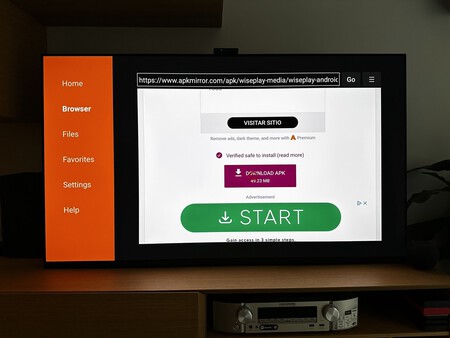
La app se llama Wiseplay y la puedes descargar, como la anterior, desde este enlace en APK Mirror. Si lo haces desde el propio Fire TV usando un navegador, tras el proceso de tener que enviar la aplicación desde el móvil al Fire TV.
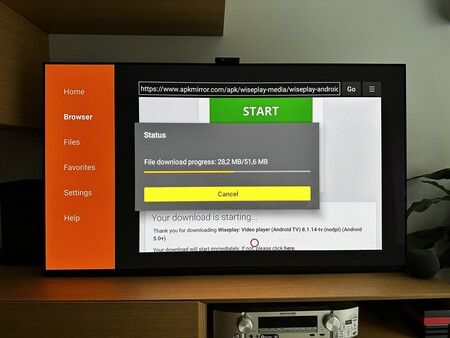
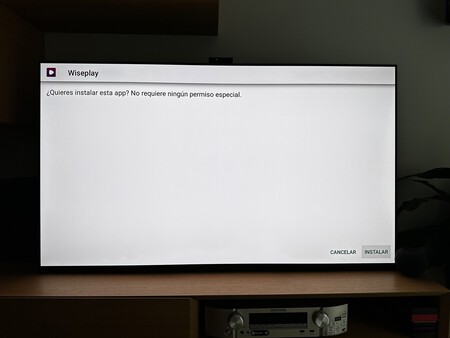
Como alternativa al navegador que viene por defecto, puedes entrar en la App Store de Amazon y descargar Donwloader. La tienes en este enlace y es una las aplicaciones más interesantes para tener instaladas en un Fire TV. De esta forma tendrás además tanto un navegador para Internet, con el que descargar archivos y además, un explorador de archivos o gestor de archivos con el que acceder a todo lo que has descargado.
Con la aplicación ya descargada, es importante realizar una observación. Es necesario configurar el Fire Stick para poder instalar apps desde orígenes desconocidos. Es un proceso que ya hemos explicado y que ahora resumimos.
Lo primero es dar permisos de desarrollador en el Fire TV y lo puedes hacer en "Mi Fire TV", y en la opción de "Acerca de" debemos pulsar siete veces seguidas donde dice "Fire TV Stick". Una vez lo hayamos hecho, la sección de las opciones para desarrolladores aparecerá en el propio menú de "Mi Fire TV".
Con todo esto aclarado, basta con entrar en el explorador de archivos que incluye Downloader o si lo prefieres con el que ya trae el Fire TV de fábrica. Es cuestión de gustos. En la carpeta "Downloads" buscar el archivo .APK que has descargado y lo instalas y tras terminar, abres Wiseplay en tu Fire TV.
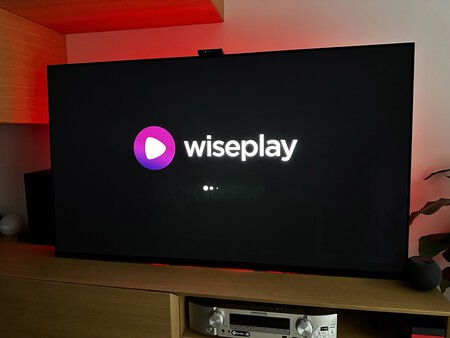
Con la app ya funcionando, ahora abres Wiseplay y pulsas en en el botón “+” que aparece en la zona central de la pantalla en el apartado "Listas".
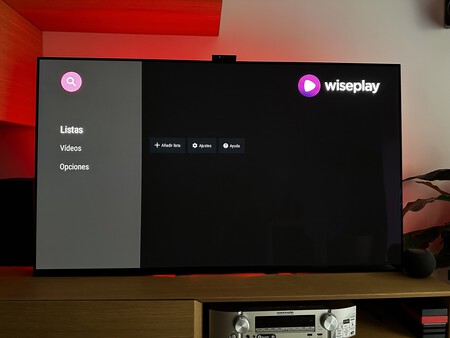
En se ese punto debes pulsar en "Añadir lista desde URL" y copiar la URL de la lista que he mencionado más arriba (es esta https://www.tdtchannels.com/lists/radio.m3u8).
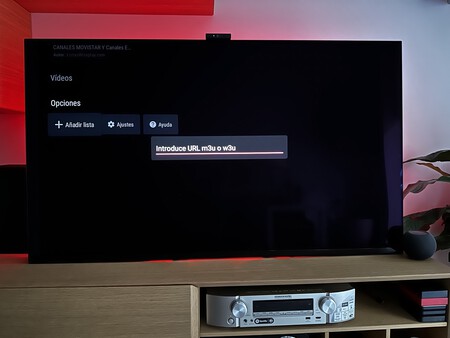
Si tienes instalada la app Fire TV en el móvil, es mucho más sencillo, pues puedes copiar la lista con el móvil y pegarla directamente en el Fire TV cuando lo hayas sincronizado con la app. Un proceso muy sencillo que ya hemos explicado en este artículo.

Con la lista añadida, sólo queda por pulsar "OK". Y verás como se cargan todos los canales de la TDT en el Fire TV. Ordenados por tipología, solo queda acceder a cada uno de ellos para comenzar a ver lo que están emitiendo en cada momento.

Además, añadir cuántas listas quieras con el contenido que desees, y podrás usar todas ellas a la vez sin ningún tipo de problema.

En Xataka SmartHome | Esta app va a dopar tu Fire TV. Podrás acceder al menú secreto sin tener que usar combinaciones de botones






Ver 1 comentarios